Clàr-innse
San artaigil seo, ionnsaichidh sinn Ath-aithris sreathan aig mullach de dhuilleagan sònraichte ann an Excel. Tha Microsoft Excel a’ toirt cothrom do luchd-cleachdaidh stòran-dàta mòra a chlàradh. Nuair a bhios dàta mòr againn, bidh Excel gan clò-bhualadh air diofar dhuilleagan. Aig amannan, feumaidh sinn na h-aon sreathan ath-aithris aig mullach duilleagan sònraichte. Gu mì-fhortanach, chan eil fuasgladh dìreach aig Excel air a shon. Leis gu bheil e ag ath-aithris na sreathan air gach duilleag. Ach an-diugh, seallaidh sinn modhan-obrach ceum air cheum. A’ cleachdadh nam modhan sin, is urrainn dhut gu furasta sreathan ath-aithris aig mullach duilleagan sònraichte. Mar sin, gun dàil sam bith, tòisichidh sinn air a’ chòmhradh.
Luchdaich sìos Leabhar Cleachdaidh
’S urrainn dhut an leabhar-cleachdaidh a luchdachadh a-nuas à seo.
Ath-thòisich na sreathan aig Duilleagan Sònraichte.xlsx
Modhan ceum air cheum gus sreathan ath-aithris aig mullach nan duilleagan sònraichte ann an Excel
Mus toir sinn seachad am fuasgladh, leig dhuinn sùil a thoirt air an duilgheadas agus an t-seata dàta. An seo, cleachdaidh sinn Home Iasad EMI Calculator mar an dàta againn. Tha tòrr fiosrachaidh anns an stòr-dàta. Tha sinn airson Rothan 2 a-rithist gu 6 aig mullach duilleagan sònraichte.

A-nis, ma tha sinn airson a chlò-bhualadh , cha bhi na sreathan a tha thu ag iarraidh aig mullach duilleagan sònraichte ann. Ma bhrùthas tu Ctrl + P airson ro-shealladh a' chlò-bhualaidh fhaicinn, chì thu na sreathan air a' chiad duilleag.

Ach ma ghluaiseas tu chun dàrna duilleag, cha dèan e a-rithist na sreathan a tha thu ag iarraidh. An t-aon rudnì a thachras dha na duilleagan eile.
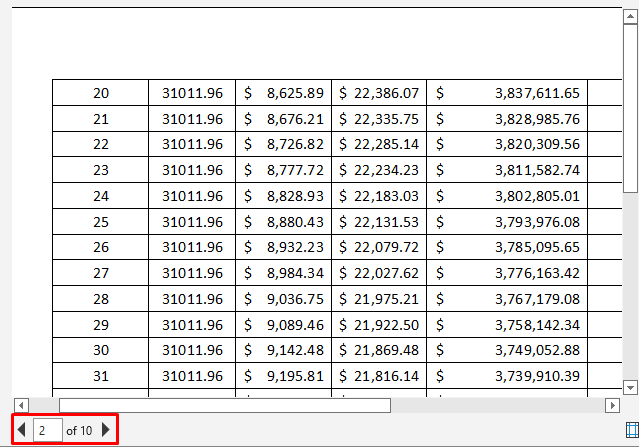
Anns na ceuman a leanas, seallaidh sinn an dòigh-obrach airson sreathan ath-aithris aig mullach duilleagan sònraichte ann an Excel. Clò-bhuailidh sinn duilleagan 1 gu 7 le sreathan a-rithist aig a’ mhullach agus cuid eile gun sreathan eile. Feumaidh tu gach ceum a choimhead gus an toradh ris a bheil dùil fhaighinn.
STEP 1: Tagh Sreathan ri Ath-aithris aig Bàrr nan Duilleagan
- Sa chiad àite, taghaidh sinn na sreathan a tha sinn ag iarraidh gus ath-aithris aig barr nan duilleagan.
- Gus sin a dhèanamh, theirig gu taba Cruth na duilleige agus tagh an roghainn Clò-bhuail Tiotalan . Fosglaidh e am bogsa deasbaid Suidhichear na duilleige .

- Sa bhogsa deasbaid Suidhichear na duilleige , tagh Duilleag agus cliog air an t-soidhne den raon ' Rothan gus ath-aithris aig mullach '.
 <3
<3
- Ma bhriogas tu air an t-soidhne Fosglaidh sin bogsa beag.

- A-nis, tagh an sreathan a tha thu airson ath-aithris. Thagh sinn Sreathan 2 gu 6 sa chùis seo.
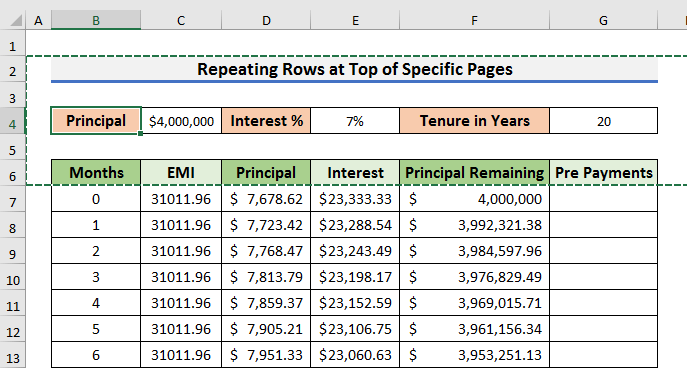
Ceum 2: Dèan ath-aithris air na sreathan aig mullach gach Duilleag
- An dara h-àite, feumaidh sinn sreathan ath-aithris aig mullach gach duilleig.
- Airson sin, às dèidh dhut na sreathan a thaghadh, cliog air an saighead tuiteam-sìos a' bhogsa bhig.

- An dèidh sin, nochdaidh am bogsa Suidhichear na duilleige tùsail.
- >Briog OK gus gluasad air adhart.

STEP 3: Thoir sùil air Clò-bhuail Ro-shealladh nan Duilleag gu lèir
- San treas àite, feumaidh tu ro-shealladh clò-bhualaidh nan duilleagan gu lèir a sgrùdadh.
- Gus an ro-shealladh clò-bhualaidh fhaicinn, brùth Ctrl + P .
- Air neo, 's urrainn dhut briogadh air an taba Dachaigh agus an taba Clò-bhuail a thaghadh gus an ro-shealladh fhaicinn.
- Ma choimheadas tu air an ro-shealladh, chì thu na sreathan air an duilleig gu h-àrd an uairsin.
- Chì thu cuideachd gu bheil 12 duilleagan ann.
- Chaidh àrdachadh air an àireamh de dhuilleagan às dèidh dhut an suidheachadh a chur an sàs.
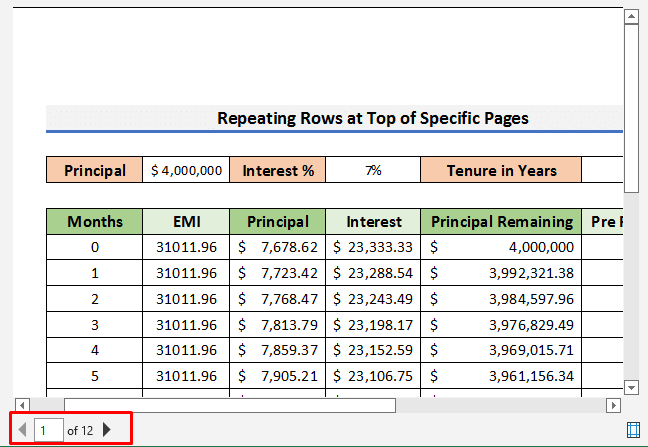
- Aig an aon àm, ma ghluaiseas tu chun an dàrna duilleag chì thu na sreathan a tha thu ag iarraidh a-rithist.
 3>
3>
- A thuilleadh air an sin, chì thu na sreathan a tha thu ag iarraidh aig mullach nan duilleagan air fad.
- Ach, airson sreathan ath-aithris aig mullach duilleagan sònraichte feumaidh sinn cleas a chleachdadh. Bruidhnidh sinn mun chleas anns an earrainn a leanas.

Ceum 4: Clò-bhuail Duilleagan Sònraichte le Sreathan Ath-aithris
- Aig an àm seo , clò-bhuailidh sinn duilleagan sònraichte le sreathan a-rithist.
- Tha sinn airson gun tèid na sreathan ath-aithris aig mullach nan duilleagan 1 gu 7 .
- Mar sin , dèan seòrsa 1 agus 7 fa leth san raon Duilleagan agus cliog air an roghainn Clò-bhuail .

STEP 5: Nota Data of Last Page
- Nuair a tha thu a’ clò-bhualadh duilleagan sònraichte le sreathan a-rithist, feumaidh tu cuimhneachadh air an fhiosrachadh air an t-sreath mu dheireadh dhen t-sreath mu dheireadh. duilleag clò-bhuailte.
- A chionn an dèidh dhut na sreathan eile a thoirt air falbh, atharraichidh an rèiteachadh is cuidchan fhaod fiosrachadh a bhith air a chlò-bhualadh.
- Anns a’ chùis againn, tha am fiosrachadh airson àireamh mìos 145 san t-sreath mu dheireadh de dhuilleag 7 .

STEP 6: Atharraich roghainnean an dèidh duilleagan sònraichte a chlò-bhualadh
- Às deidh dhuinn na duilleagan a tha thu ag iarraidh a chlò-bhualadh le sreathan a-rithist, feumaidh sinn na roghainnean roimhe atharrachadh.
- Airson an adhbhair sin, theirig gu taba Cruth na duilleige agus tagh Clò-bhuail Tiotalan .

- An dèidh sin , thoir air falbh na h-àireamhan loidhne on raon ' Rothan gus ath-aithris aig a' mhullach '.
- Briog air Ceart gu leòr gus a dhol air adhart.
<29
STEP 7: Atharraich dàta gus duilleagan eile a chlò-bhualadh gu ceart
- Seo an ceum as cudromaiche leis gu bheil briseadh na duilleige ag atharrachadh às dèidh dhut na roghainnean atharrachadh.
- Sa chiad dol a-mach uile, brùth Ctrl + P gus ro-shealladh a' chlò-bhualaidh fhosgladh.
- Chì thu na sreathan air a' chiad duilleag.
- Cuideachd, an àireamh de dhuilleagan air a dhol sìos. Tha seo mar thoradh air toirt air falbh na h-àireamhan sreatha sa cheum roimhe.
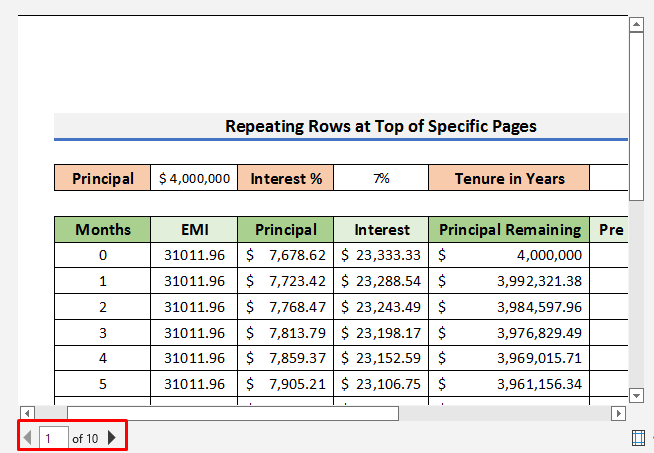
- Ach, ma ghluaiseas tu air adhart gu duilleag 7 , chì thu gu bheil an duilleag seo a' tòiseachadh le àireamh a' mhìos 150 .
- Ach, nuair a bha sinn a' clò-bhualadh nan sreathan a-rithist, chrìochnaich duilleag 7 le àireamh na mìos 145 . Mar sin, feumaidh sinn an dàta atharrachadh gus am fiosrachadh gu lèir fhaighinn mar bu chòir.
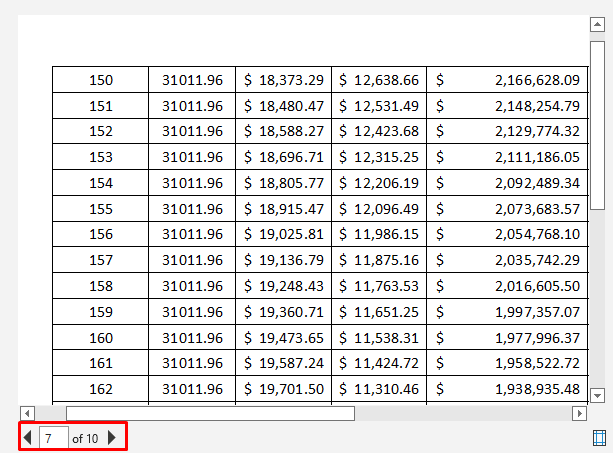
- Gus an dàta atharrachadh, theirig gu Duilleag Excel an toiseach agus lorg àireamh na mìos 146 .
- Mar an t-sreath mu dheireadh dhenbha àireamh mìos 145 air an duilleag mu dheireadh, 's e sin as coireach gum feum sinn tòiseachadh bho àireamh na mìos 146 an turas seo.
- An dèidh àireamh na mìos 146 a lorg , feuch ris an ath bhriseadh duilleag a lorg.
- Anns a’ chùis seo, tha briseadh na duilleige eadar Sreathan 156 agus 157 .

- A-nis, deas – cliog air Sreath 153 agus tagh cuir a-steach às an sin. Cuiridh e a-steach sreath ùr falamh.

- Dèan ath-aithris air an aon cheum gus an tig àireamh mìos 146 dìreach fo bhriseadh na duilleige.

CÉIM 8: Dèan sgrùdadh air Ro-shealladh Clò-bhualaidh Ùr
- Sa cheum seo, brùth Ctrl + P agus sgrùd an duilleag 7 .
- Chì thu gu bheil an dàta a’ tòiseachadh le àireamh a’ mhìos 146 .

STEP 9: Clò-bhuail duilleagan eile às aonais sreathan ath-aithris
- Mu dheireadh, dèan seòrsa 7 agus 10 fa leth anns na Duilleagan agus cliog air an roghainn Clò-bhuail gus duilleagan eile a chlò-bhualadh gun a bhith a’ sìor fhàs sreathan.

Leugh More: [Seasta!] Sreathan Excel ri ath-aithris aig Top Not Working (4 Solutions)
Co-dhùnadh
San artaigil seo, tha sinn air beachdachadh air modhan ceum air cheum a tha Dèan ath-aithris air sreathan aig mullach nan duilleagan sònraichte ann an Excel . Tha mi an dòchas gun cuidich an artaigil seo thu gus do ghnìomhan a choileanadh gu h-èifeachdach. A bharrachd air an sin, tha sinn cuideachd air an leabhar cleachdaidh a chuir ris aig toiseach an artaigil. Gus do sgilean a dhearbhadh, faodaidh tu a luchdachadh sìosgu eacarsaich. Cuideachd, faodaidh tu tadhal air làrach-lìn ExcelWIKI airson barrachd artaigilean mar seo. Mu dheireadh, ma tha molaidhean no ceist sam bith agad, faodaidh tu faighneachd anns an earrann bheachdan gu h-ìosal.

